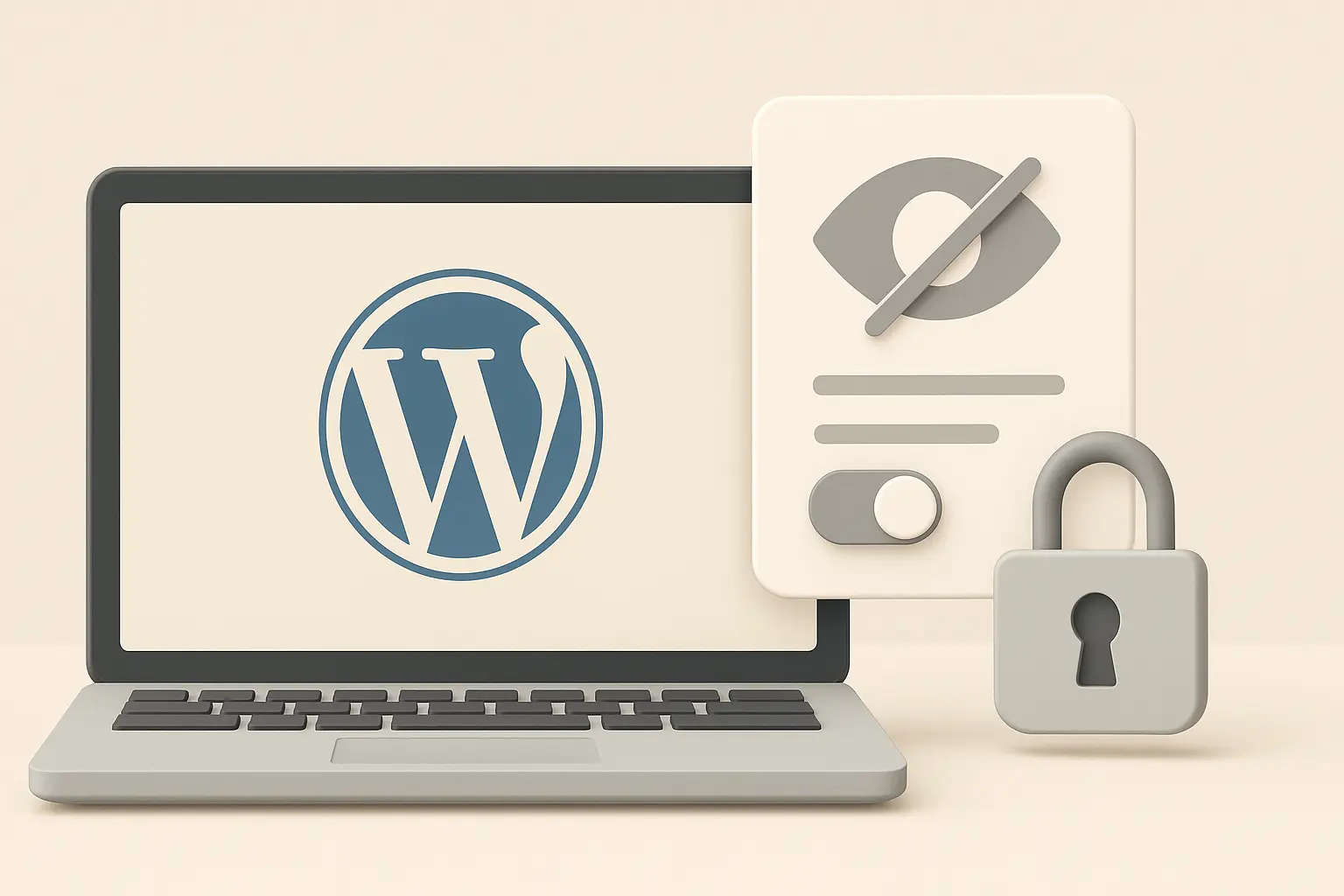Automatyzacja w sklepie internetowym to nie tylko obsługa płatności czy wysyłki, ale także proste, codzienne czynności takie jak drukowanie dokumentów. Ręczne pobieranie etykiet i faktur zajmuje mnóstwo czasu, a przy dużej liczbie zamówień łatwo o pomyłki. Właśnie dlatego powstała wtyczka Flexible Printing WooCommerce, która pozwala drukować dokumenty automatycznie, bez dodatkowych kliknięć i otwierania wielu programów. To rozwiązanie, które docenią zarówno małe sklepy, jak i duże e-commerce obsługujące setki paczek dziennie.

Flexible Printing WooCommerce – czym jest ta wtyczka i dlaczego powstała?
Flexible Printing WooCommerce to rozwiązanie stworzone z myślą o sklepach internetowych, które chcą zautomatyzować proces drukowania dokumentów. Dzięki niej nie musisz za każdym razem ręcznie pobierać plików i wysyłać ich do drukarki – wtyczka integruje Twój sklep WooCommerce z usługą PrintNode i umożliwia natychmiastowe drukowanie faktur, etykiet czy listów przewozowych. To duża oszczędność czasu i wygoda, zwłaszcza gdy realizujesz kilkadziesiąt lub kilkaset zamówień miesięcznie.
Jak działa Flexible Printing WooCommerce w praktyce
Wtyczka łączy panel administracyjny Twojego sklepu z drukarką podpiętą do PrintNode. W praktyce oznacza to, że gdy tylko zamówienie zostanie złożone, możesz automatycznie wydrukować potrzebne dokumenty – od faktury, przez etykietę wysyłkową, aż po szczegóły zamówienia dla magazynu. Nie ma potrzeby logowania się do różnych systemów czy ręcznego przerzucania plików.
Mechanizm jest prosty: wybierasz dokumenty, które mają być drukowane, przypisujesz je do odpowiednich drukarek, a resztą zajmuje się wtyczka. Wszystko działa w tle, bez dodatkowych kliknięć, co w codziennej pracy przekłada się na ogromne ułatwienie.
Najważniejsze funkcje Flexible Printing WooCommerce
Jedną z kluczowych funkcji jest możliwość przypisania różnych typów dokumentów do konkretnych drukarek. Jeśli prowadzisz sklep z kilkoma stanowiskami, np. magazyn, dział wysyłki i biuro, możesz ustawić, aby faktury drukowały się w biurze, a etykiety przewozowe od razu w magazynie.
Kolejną zaletą jest pełna integracja z popularnymi wtyczkami do fakturowania i generowania listów przewozowych, jak Flexible Invoices, InPost WooCommerce czy wtyczki do kurierów takich jak DPD czy DHL. Dzięki temu każdy dokument trafia od razu tam, gdzie powinien.
Wtyczka pozwala też ustawić warunki automatycznego drukowania – na przykład tylko dla zamówień opłaconych, albo dopiero po zmianie statusu na „w realizacji”. To daje dużą kontrolę i dopasowanie procesu do realnych potrzeb Twojego sklepu.
Jak zainstalować i aktywować Flexible Printing WooCommerce w sklepie?
Instalacja wtyczki Flexible Printing WooCommerce przebiega podobnie jak w przypadku innych dodatków WP Desk. Po zakupie i pobraniu pliku .zip ze strony, wystarczy wejść w panel WordPress, wybrać zakładkę „Wtyczki”, kliknąć „Dodaj nową” i przesłać pobrany plik. Po instalacji aktywujesz wtyczkę jednym kliknięciem.
Kolejnym krokiem jest założenie darmowego konta w usłudze PrintNode, z którą integruje się wtyczka. To właśnie ona odpowiada za przesyłanie dokumentów z WooCommerce prosto do drukarki. W panelu PrintNode możesz dodać swoje drukarki – niezależnie od tego, czy są podpięte przez USB, sieć LAN czy Wi-Fi.
Ostatnim etapem jest konfiguracja wtyczki w panelu WooCommerce. Wybierasz, jakie dokumenty mają być drukowane, które drukarki mają je obsługiwać i w jakim momencie (np. po opłaceniu zamówienia). Cały proces zajmuje kilka minut, a od razu po jego zakończeniu możesz przetestować, czy drukowanie działa poprawnie.
Podstawowe ustawienia w panelu WordPress/WooCommerce
Po instalacji wtyczki w menu WooCommerce pojawia się dodatkowa sekcja odpowiedzialna za konfigurację Flexible Printing. To tutaj przypisujesz drukarki do dokumentów oraz określasz warunki ich działania.
Najczęściej wykorzystywane ustawienia dotyczą drukowania faktur, paragonów, etykiet kurierskich i potwierdzeń zamówień. Możesz również zdecydować, czy dokument ma być drukowany automatycznie, czy dopiero po Twoim ręcznym zatwierdzeniu. Dzięki temu wtyczka sprawdza się zarówno w dużych sklepach z setkami zamówień dziennie, jak i w mniejszych biznesach, gdzie chcesz mieć większą kontrolę nad procesem.
Drukowanie dokumentów krok po kroku – jak to wygląda na zamówieniach
Kiedy klient złoży zamówienie, system WooCommerce rejestruje je w panelu administracyjnym. Jeśli ustawiłeś automatyczne drukowanie, dokumenty – np. etykieta InPost czy faktura – trafiają bezpośrednio na wybraną drukarkę. W magazynie możesz od razu nakleić etykietę na paczkę, a w biurze dołączyć fakturę.
W praktyce cały proces działa błyskawicznie i eliminuje konieczność logowania się do różnych paneli czy ręcznego pobierania plików PDF. To ogromne usprawnienie, które docenisz szczególnie wtedy, gdy Twoje zamówienia spływają jedno po drugim i liczy się każda minuta.
Kiedy Flexible Printing WooCommerce szczególnie się przydaje?
Największe korzyści z wtyczki zauważysz wtedy, gdy Twoje zamówienia pojawiają się regularnie i w większych ilościach. Sklepy z branży e-commerce, które dziennie obsługują dziesiątki lub setki paczek, oszczędzają masę czasu na samym procesie drukowania. Flexible Printing WooCommerce sprawdzi się też w mniejszych firmach, jeśli zależy Ci na uporządkowaniu pracy i uniknięciu błędów przy ręcznym generowaniu dokumentów.
Jak wpływa na obsługę sklepu i wygodę pracy?
Dzięki automatycznemu drukowaniu dokumentów cały proces realizacji zamówienia staje się płynniejszy. Pracownicy magazynu od razu dostają gotowe etykiety i listy przewozowe, a dział księgowości ma wydrukowane faktury bez dodatkowych kliknięć. Zmniejsza to ryzyko pomyłek i przyspiesza kompletowanie paczek.
Dla właściciela sklepu oznacza to nie tylko oszczędność czasu, ale też lepszą organizację. Gdy zamówienia są obsługiwane szybciej i sprawniej, klienci szybciej otrzymują swoje paczki, co przekłada się na ich satysfakcję i większą szansę na kolejne zakupy.
Co zrobić w przypadku błędów lub konfliktów z innymi wtyczkami?
Jak w przypadku większości dodatków do WordPressa i WooCommerce, mogą pojawić się sytuacje, w których Flexible Printing WooCommerce wchodzi w konflikt z innymi wtyczkami, np. do fakturowania czy generowania etykiet. Najczęściej problemem są nieaktualne wersje lub brak zgodności z bieżącym wydaniem WooCommerce.
W pierwszej kolejności warto zaktualizować wszystkie wtyczki i sprawdzić ustawienia integracji. Jeśli problem nadal występuje, pomocne będzie przełączenie strony w tryb debugowania, aby znaleźć źródło błędu. WP Desk oferuje też wsparcie techniczne, które szybko reaguje na zgłoszenia. Dzięki temu większość problemów da się rozwiązać bez długich przestojów w pracy sklepu.
Komu zlecić instalację Flexible Printing WooCommerce?
Choć instalacja wtyczki nie jest skomplikowana, to w praktyce wiele osób woli zlecić to zadanie specjaliście. Dzięki temu masz pewność, że wszystko zostanie poprawnie skonfigurowane, a drukarki będą działały bez zakłóceń. Jeśli nie chcesz tracić czasu na testy i ewentualne poprawki, możesz skontaktować się ze mną – pomogę Ci we wdrożeniu Flexible Printing WooCommerce w Twoim sklepie i dostosuję ustawienia pod Twoje potrzeby.
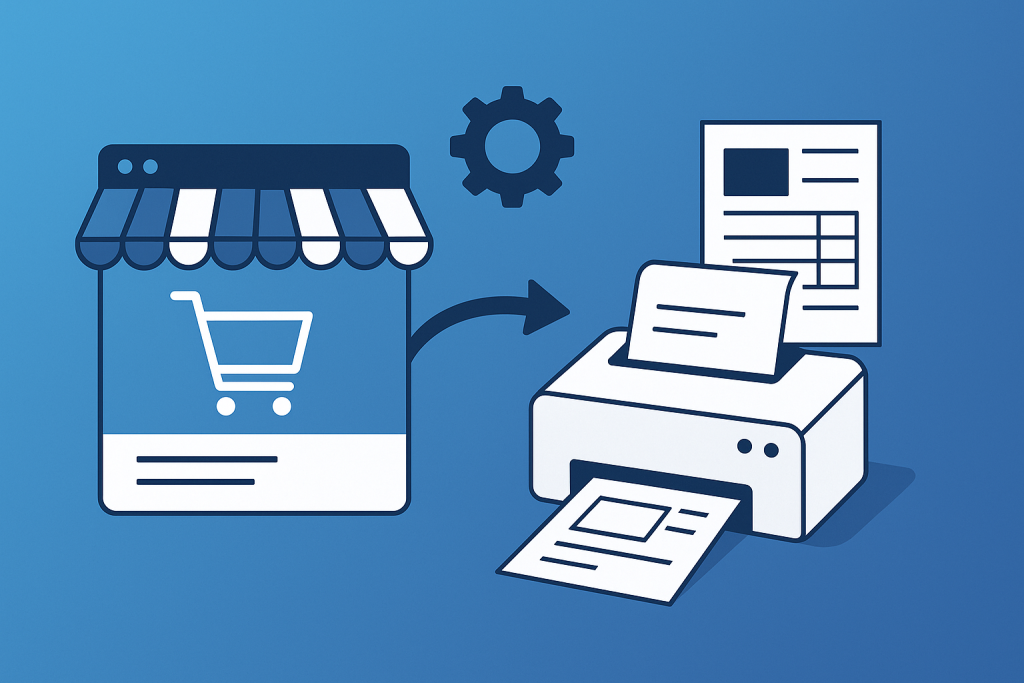
Flexible Printing WooCommerce – najczęstsze pytania
Poniżej znajdziesz odpowiedzi na pytania, które najczęściej pojawiają się przy wyborze tej wtyczki.
Czy Flexible Printing WooCommerce działa z każdą drukarką?
Tak, o ile jest podłączona do PrintNode – obsługiwane są drukarki USB, LAN i Wi-Fi.
Czy wtyczka jest kompatybilna z popularnymi kurierami?
Tak, możesz drukować etykiety z InPost, DPD, DHL i innych przewoźników obsługiwanych przez WooCommerce.
Czy mogę wybrać, które dokumenty mają być drukowane automatycznie?
Tak, w ustawieniach przypisujesz konkretne dokumenty do drukarek i określasz warunki drukowania.
Czy Flexible Printing WooCommerce obsługuje faktury?
Tak, współpracuje z wtyczką Flexible Invoices oraz innymi systemami fakturowania dla WooCommerce.
Co zrobić, jeśli drukarka nie reaguje?
Najczęściej wystarczy sprawdzić połączenie z PrintNode i ponownie uruchomić aplikację.
Czy mogę drukować na kilku drukarkach jednocześnie?
Tak, wtyczka pozwala przypisywać różne typy dokumentów do różnych drukarek.
Czy wtyczka wpływa na prędkość działania sklepu?
Nie, działa w tle i nie obciąża strony.
Czy potrzebne są dodatkowe opłaty poza zakupem wtyczki?
Tak, wymagana jest usługa PrintNode, która ma własne plany abonamentowe – jednak koszty są niewielkie w porównaniu do oszczędności czasu.